Rumah >Tutorial perisian >aplikasi mudah alih >Bagaimana untuk mencantikkan penampilan anda apabila mengambil gambar dengan iPhone anda 'Mesti lihat untuk pemula: Bagaimana untuk membolehkan peningkatan kecantikan dengan kamera asal iPhone'
Bagaimana untuk mencantikkan penampilan anda apabila mengambil gambar dengan iPhone anda 'Mesti lihat untuk pemula: Bagaimana untuk membolehkan peningkatan kecantikan dengan kamera asal iPhone'
- WBOYWBOYWBOYWBOYWBOYWBOYWBOYWBOYWBOYWBOYWBOYWBOYWBke hadapan
- 2024-02-06 21:45:083271semak imbas
Editor PHP Xinyi akan memperkenalkan anda cara mendayakan fungsi kecantikan kamera pada telefon Apple anda. Dengan perkembangan teknologi, fotografi telefon bimbit telah menjadi bahagian yang sangat diperlukan dalam kehidupan orang moden. Bagi memenuhi keperluan pengguna untuk mencantikkan gambar, telefon bimbit Apple menyediakan fungsi pengindahan dalam aplikasi kamera asal. Fungsi ini membolehkan anda mengubah suai warna kulit secara automatik dan menghilangkan cela semasa mengambil foto, menjadikan foto anda lebih cantik. Dalam artikel ini, kami akan menunjukkan kepada anda cara menghidupkan ciri yang mudah dan berguna ini.
Jika kita ingin mengambil swafoto dalam kehidupan seharian kita, kita akan lazimnya membuka aplikasi pihak ketiga seperti Meitu Xiuxiu dan Qingyan Camera. Kalau nak selfie dengan kamera asal iPhone ni, saya agak tahan...


Gambar yang diambil agak menjijikkan dan postur terbalik, jadi saya tidak begitu berpuas hati dengan imej itu. tangkap.


Tapi sebenarnya kami tak ada kaedah yang bagus asalkan adjust parameter, boleh juga guna kamera asal untuk selfie cantik~
Bak kata pepatah, "Satu putih menyembunyikan tiga keburukan" , dalam artikel hari ini, saya akan mengajar anda beberapa teknik swafoto kamera asal, supaya anda boleh mengambil gambar dengan kulit putih yang sejuk dan rupa yang mewah! Rakan-rakan yang berminat jangan lupa like dan tonton, terima kasih atas sokongan anda~
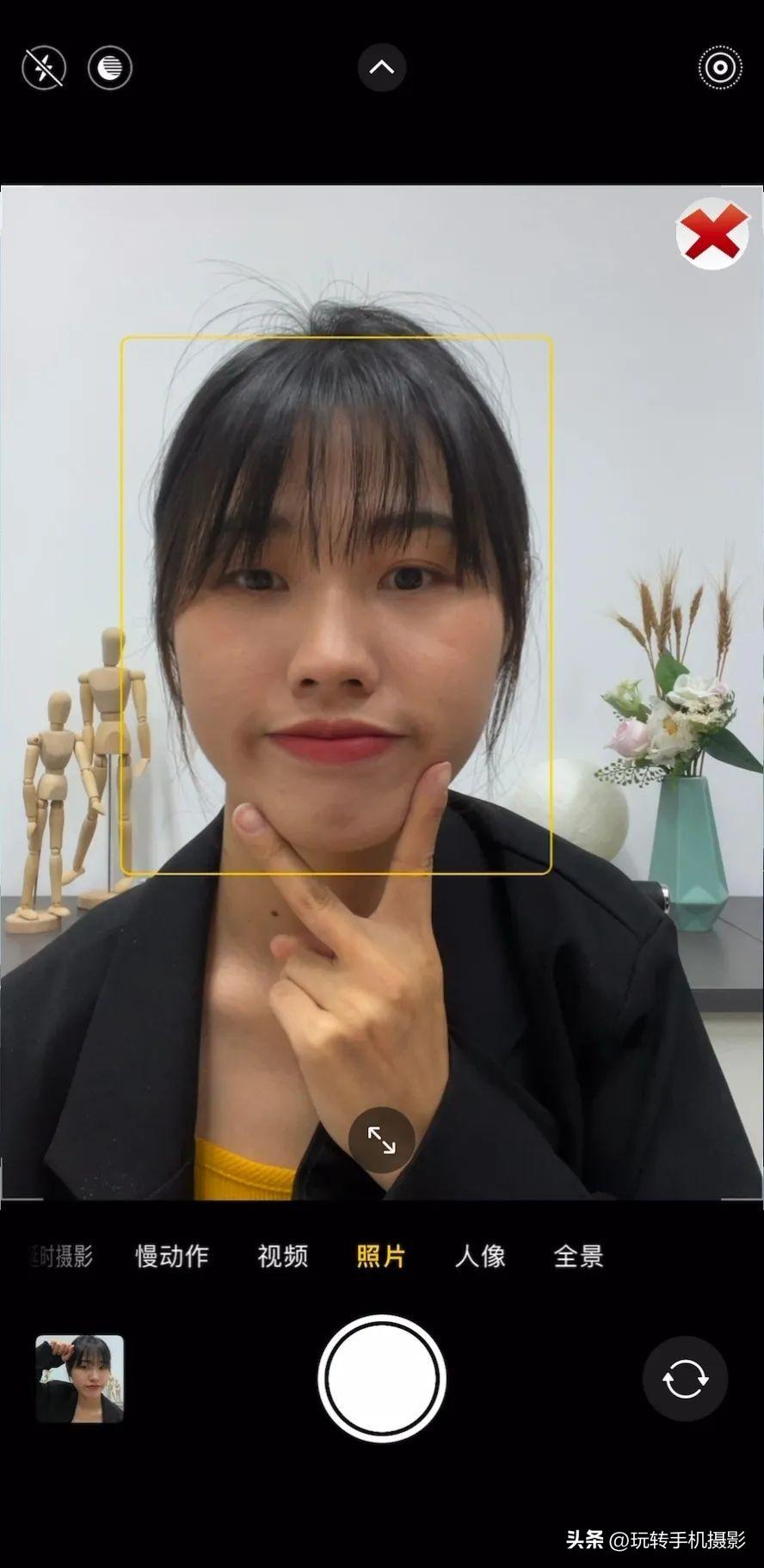
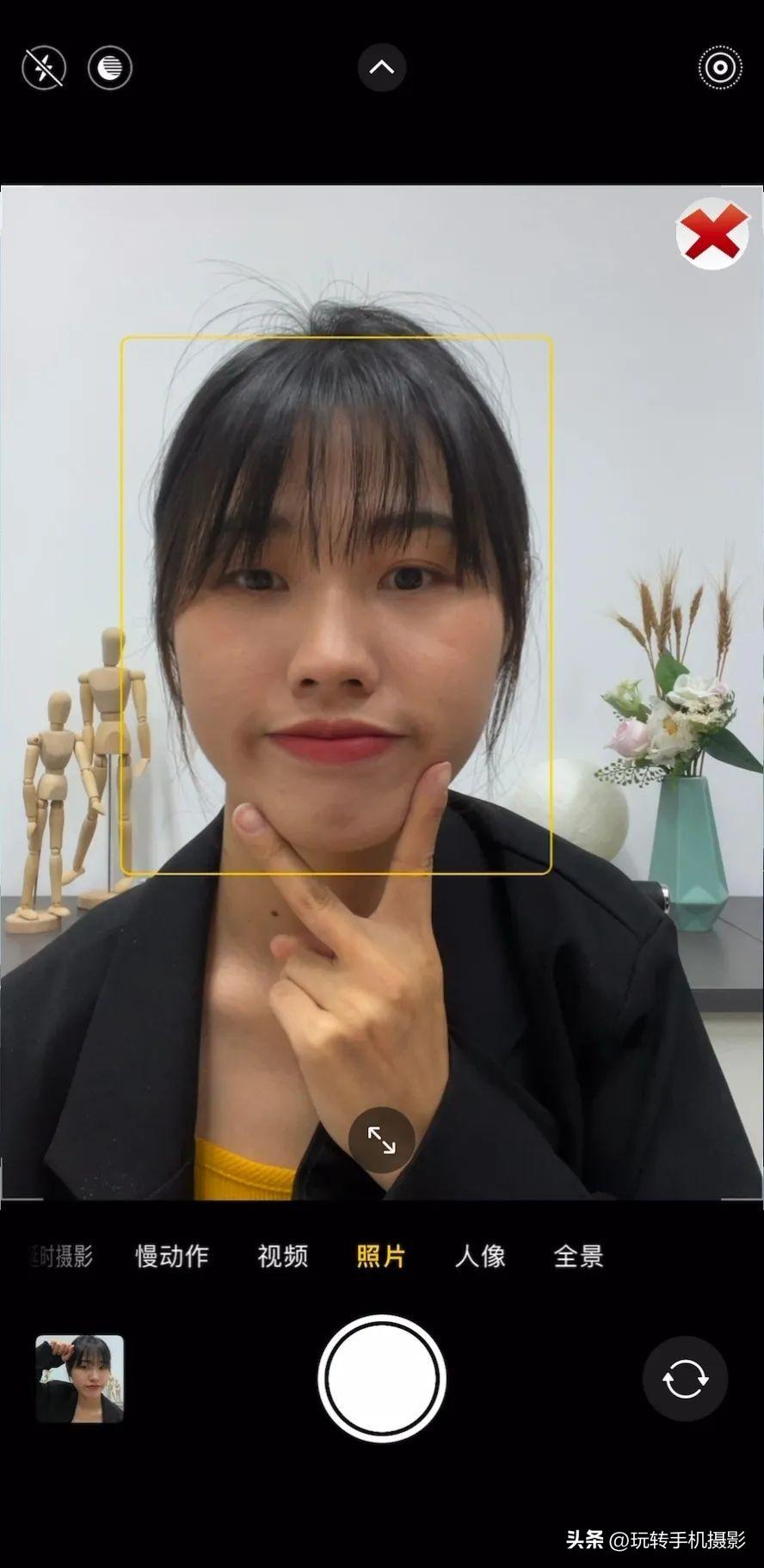
Sebelum pelarasan

ˉ
awal pelarasan Parameter peringkat
①
Pertama sekali, fungsi "Paparan Nada Asal" akan menjadikan skrin kebanyakannya kekuningan, jadi sebelum menghidupkan kamera telefon, kita boleh membuka "Tetapan", cari "Paparan dan Kecerahan ", dan matikan "Paparan Nada Sebenar" menghalang warna skrin daripada bertukar kekuningan. . album mencerahkan. 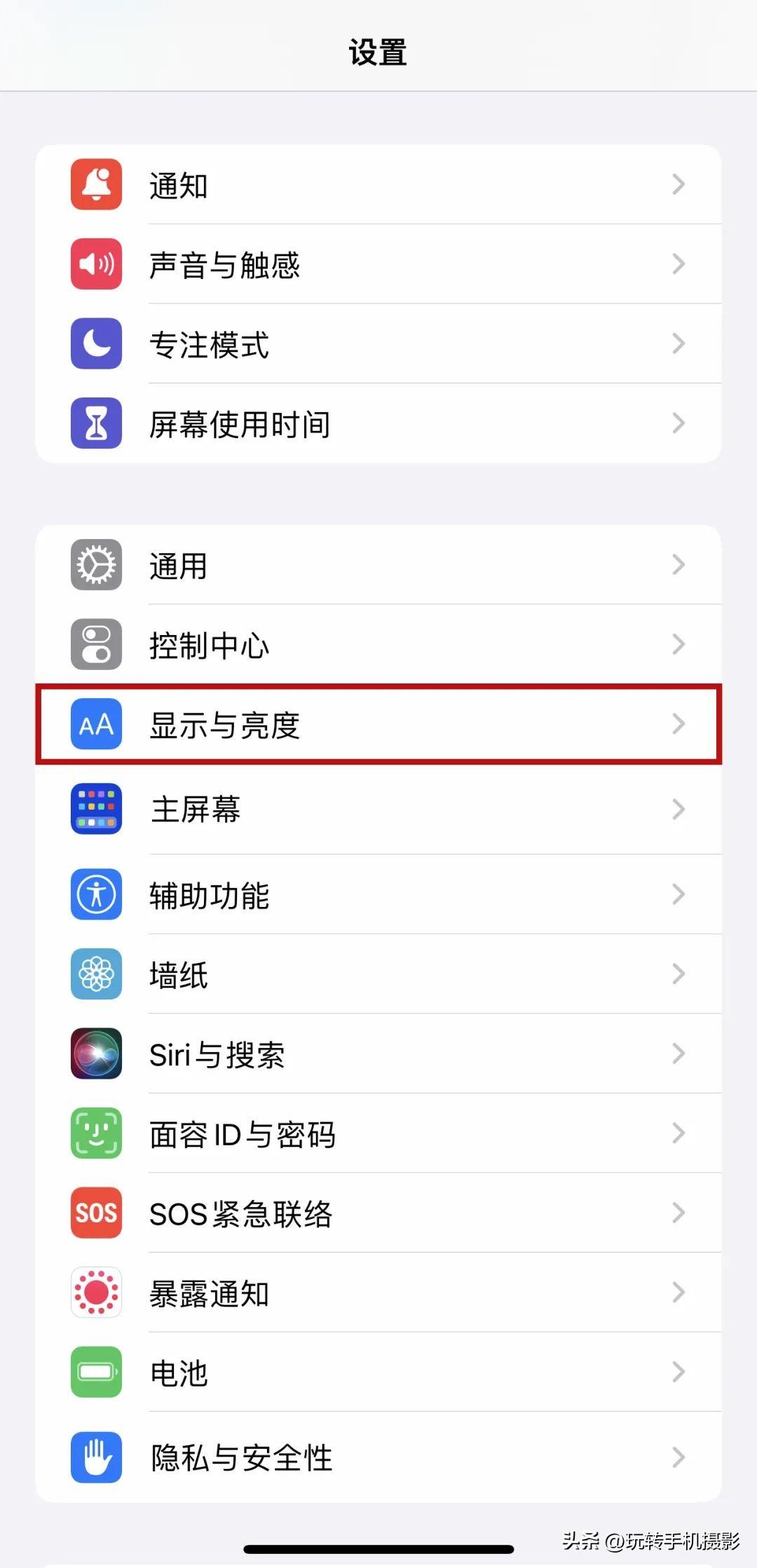
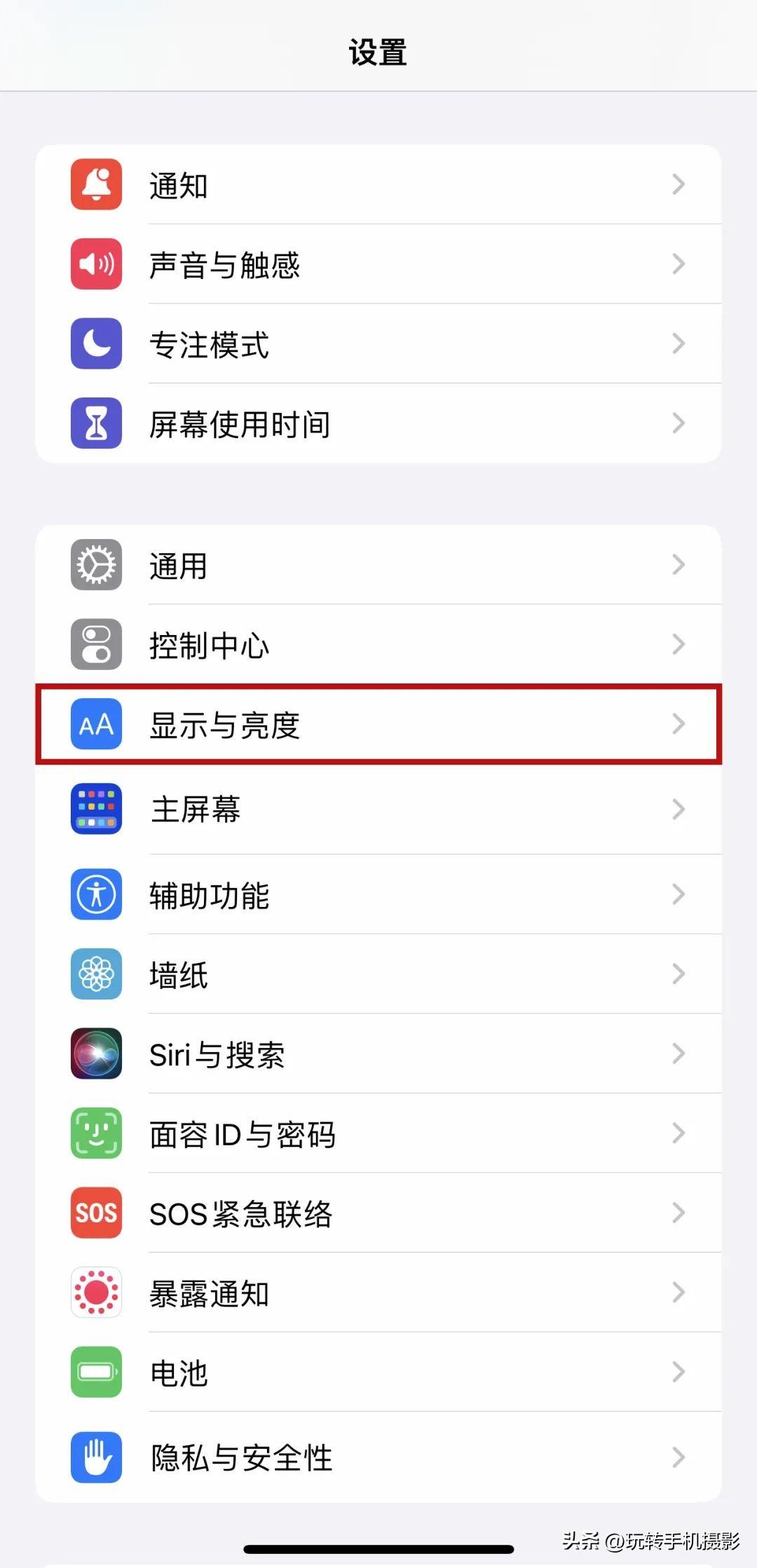
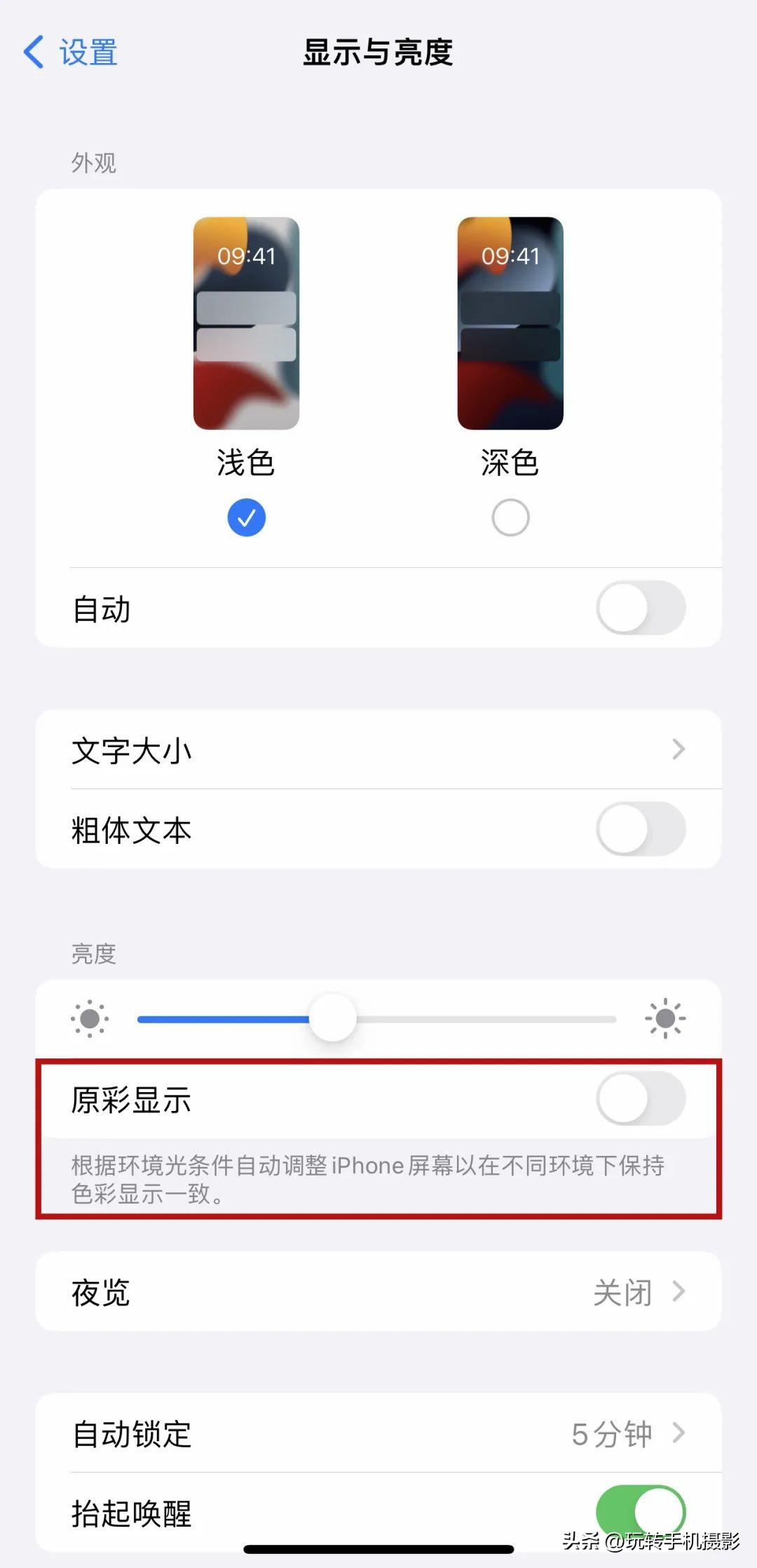
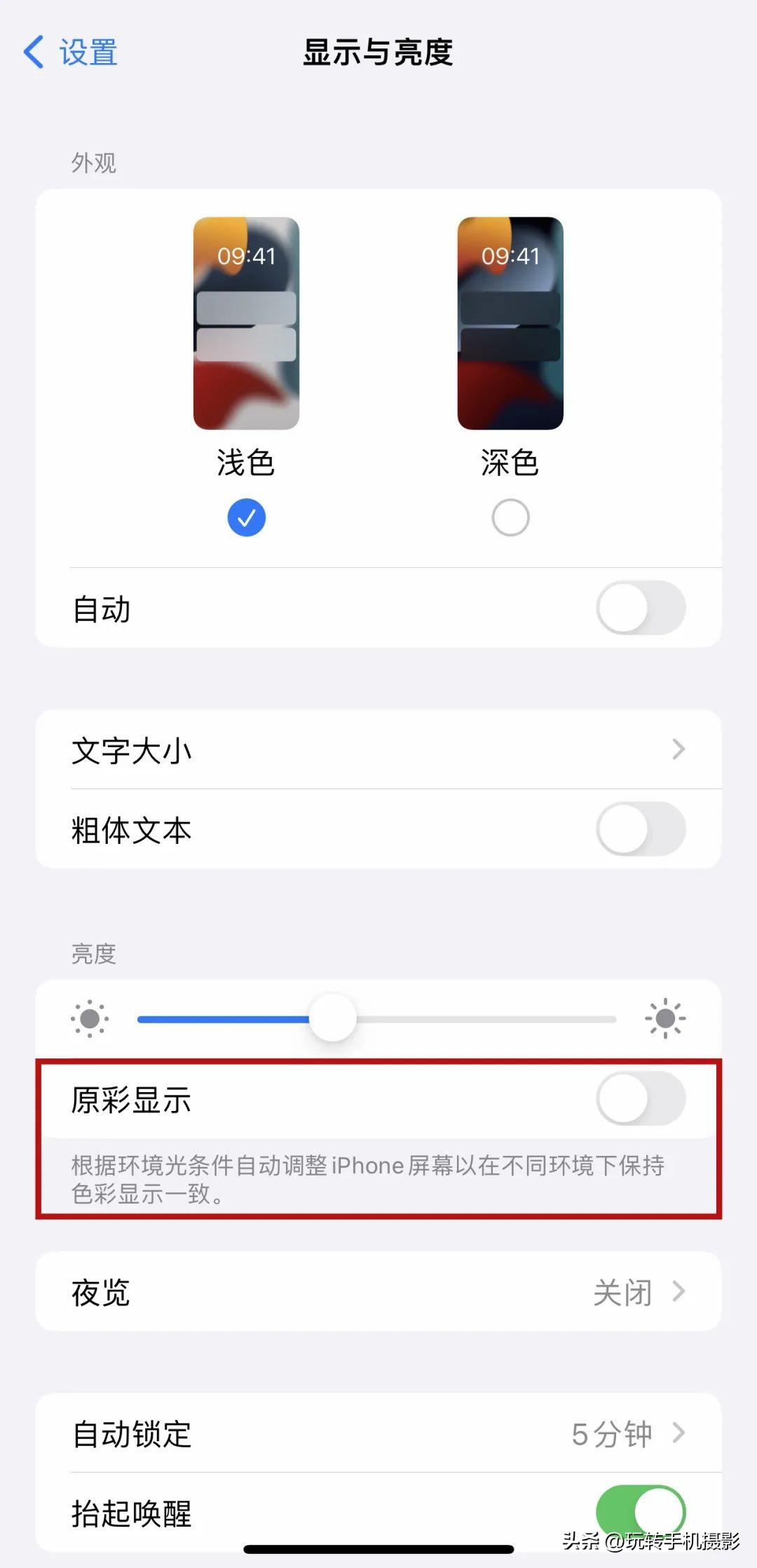
Teruskan mencari "Kamera", klik "Format", dan pilih "Keserasian Terbaik". Foto yang diambil akan disimpan dalam format JPEG, dan pemampatan ruang tidak akan terlalu teruk. 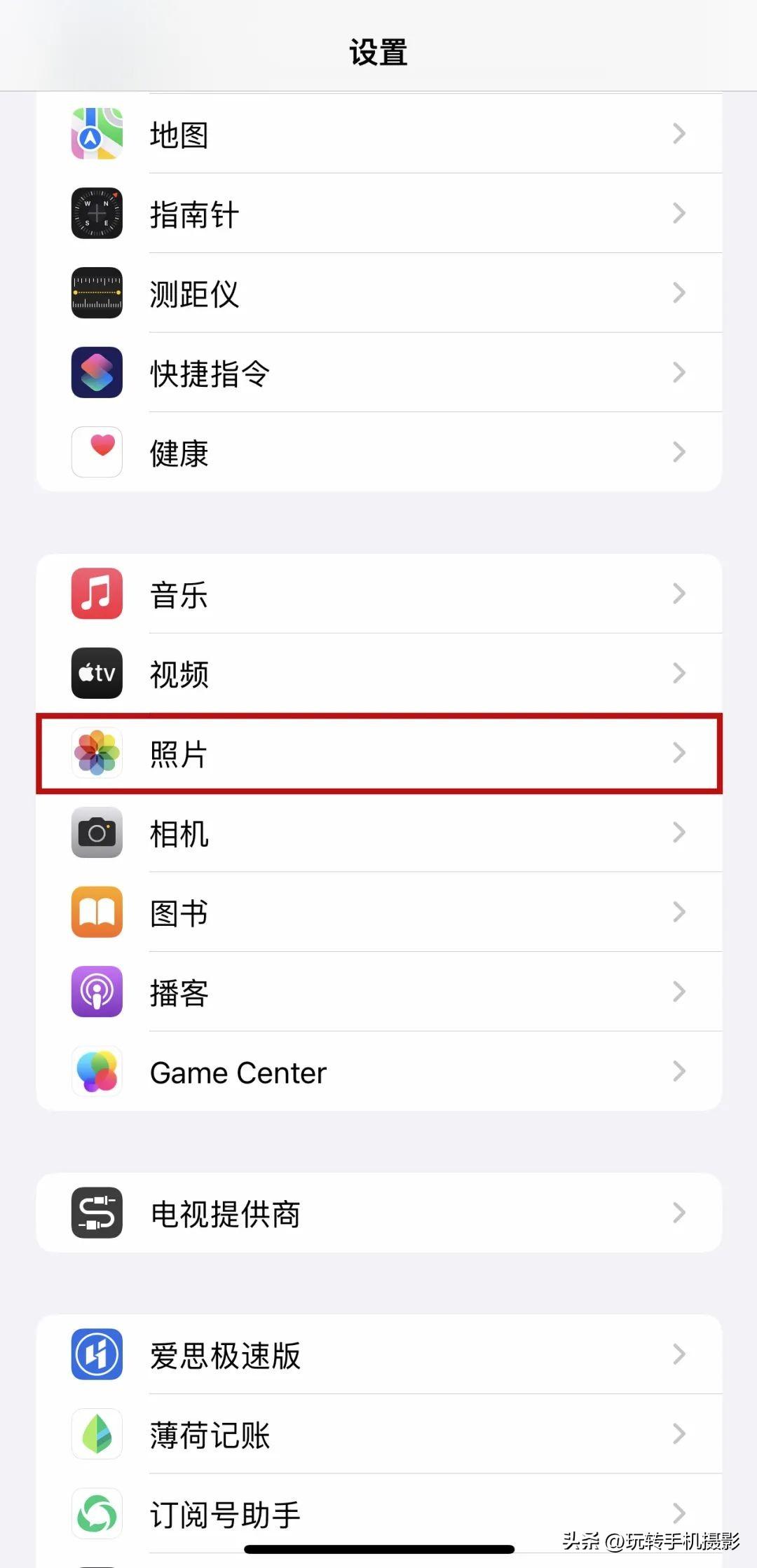
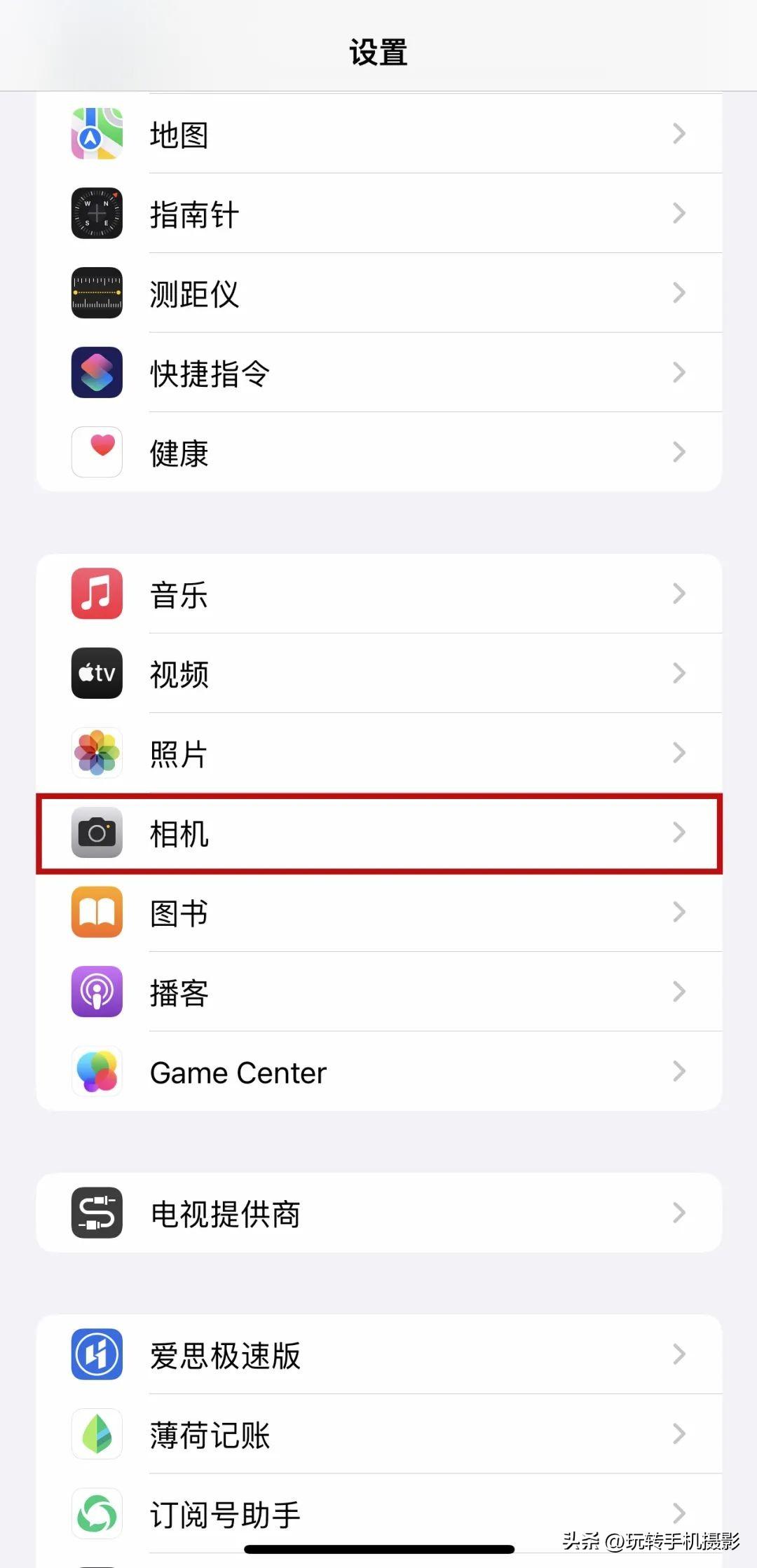
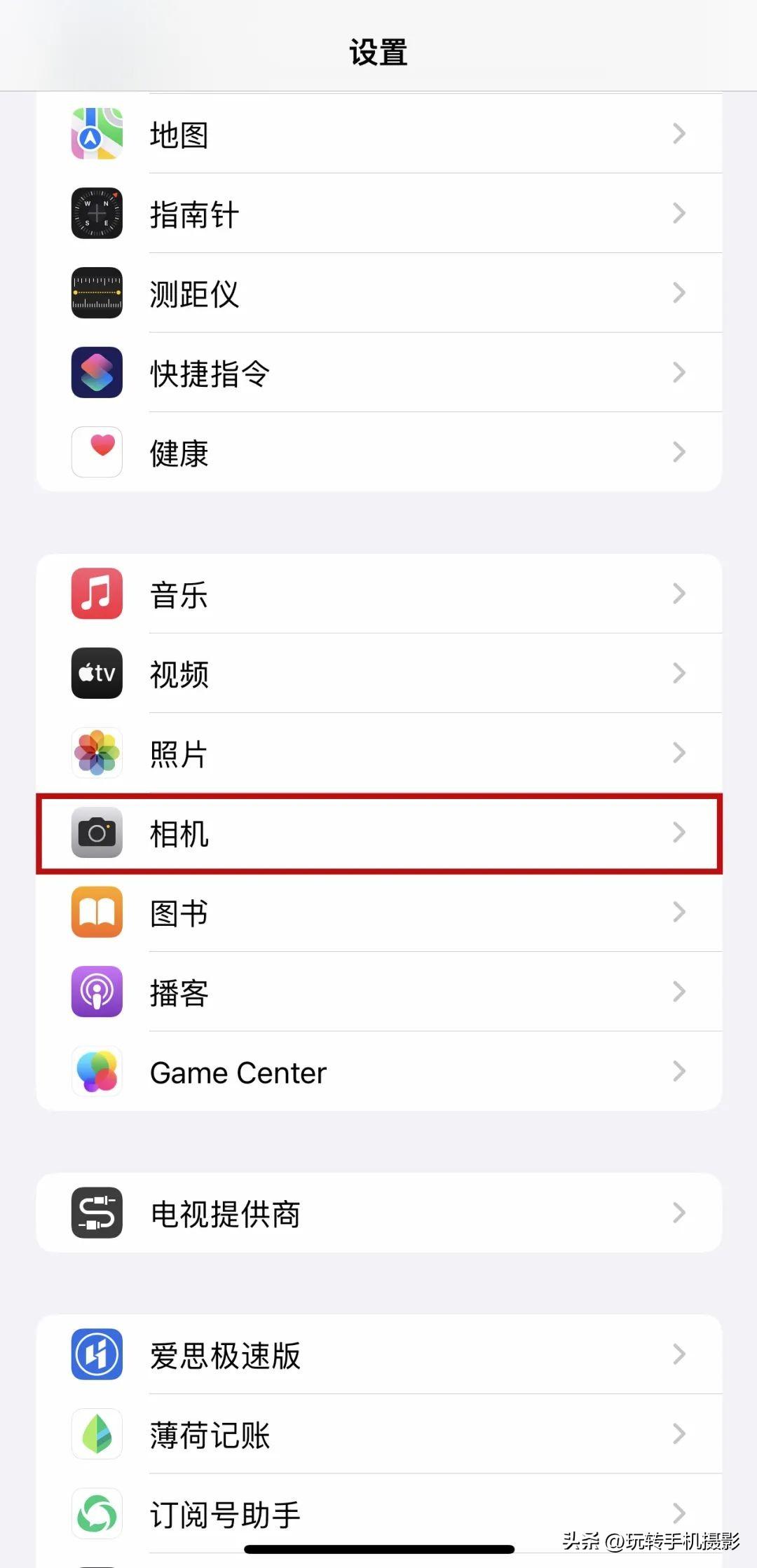
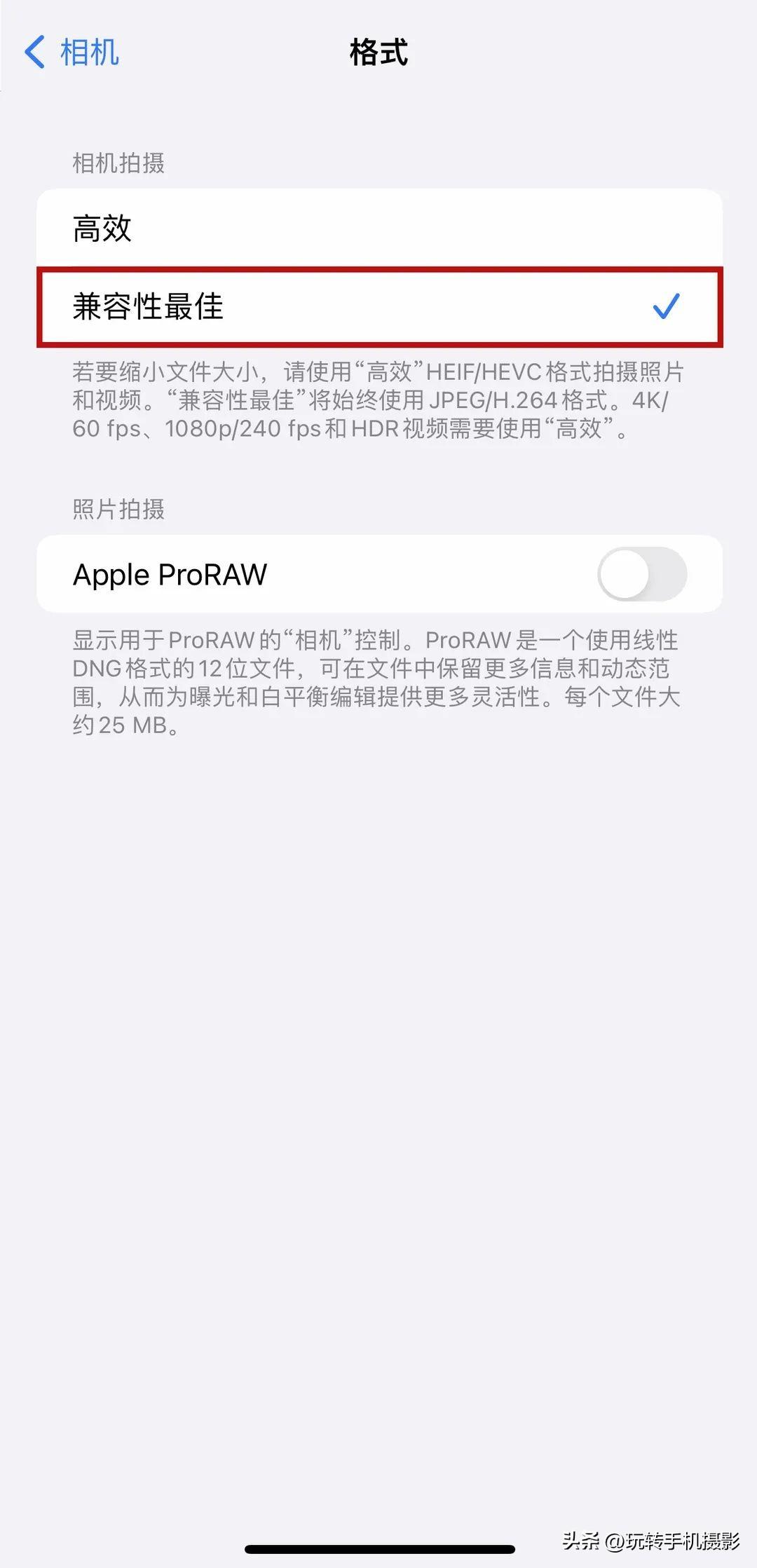
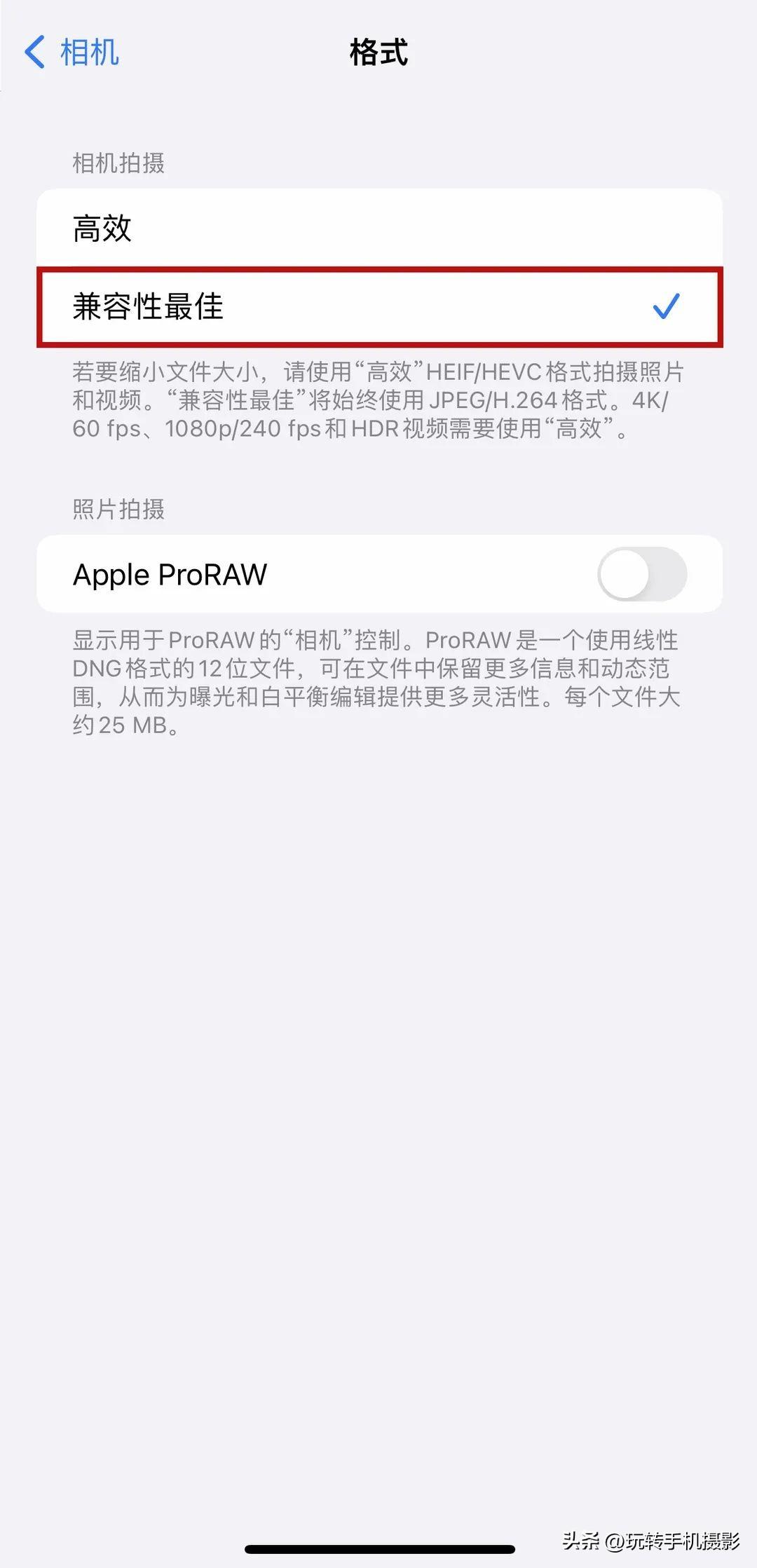
Seterusnya, klik "Keep Settings" untuk menghidupkan semua mod. Antaranya, menghidupkan "Exposure Adjustment" membolehkan kita melaraskan dedahan gambar semasa merakam untuk mengelakkan kehilangan butiran gambar.
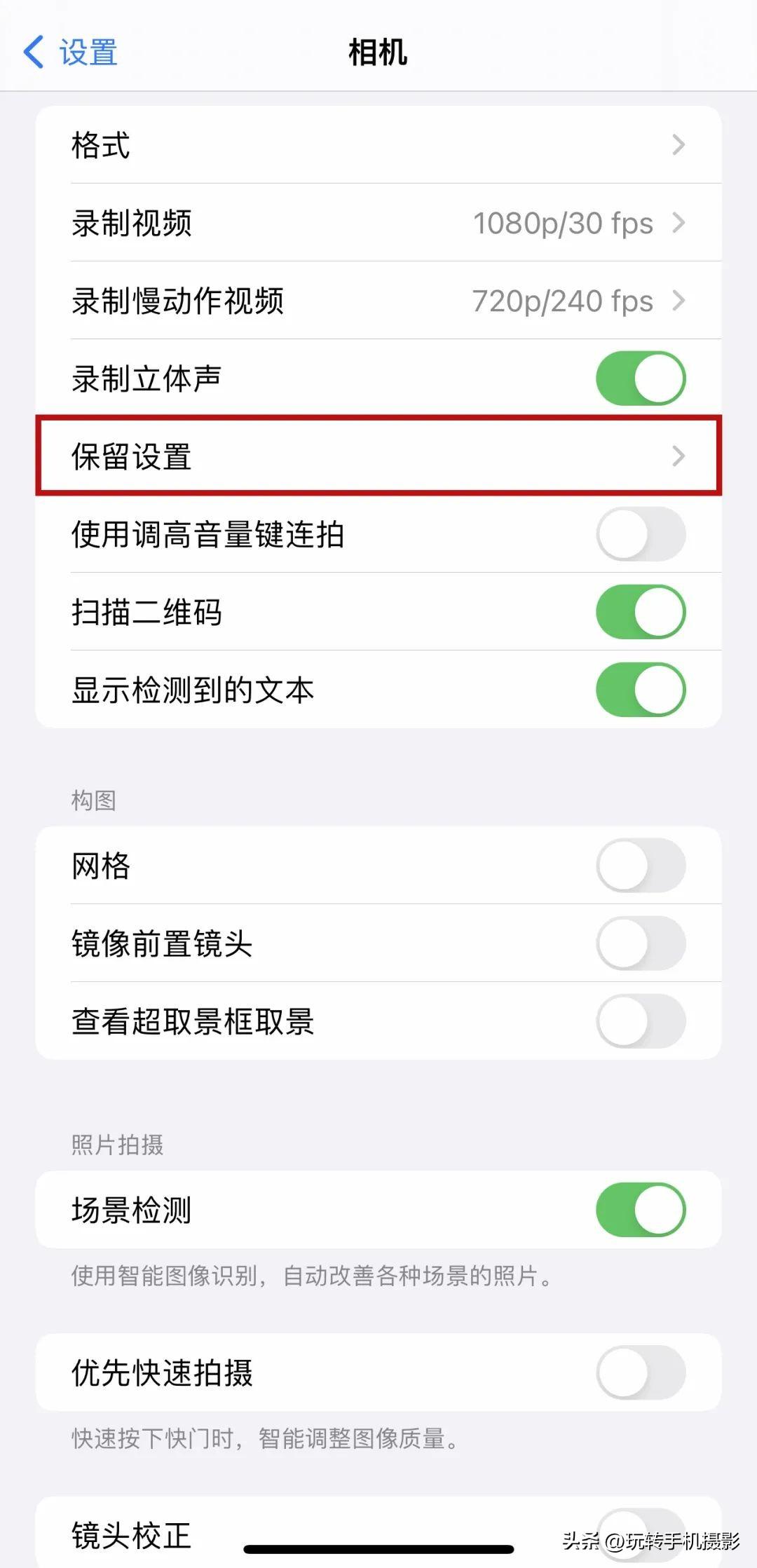
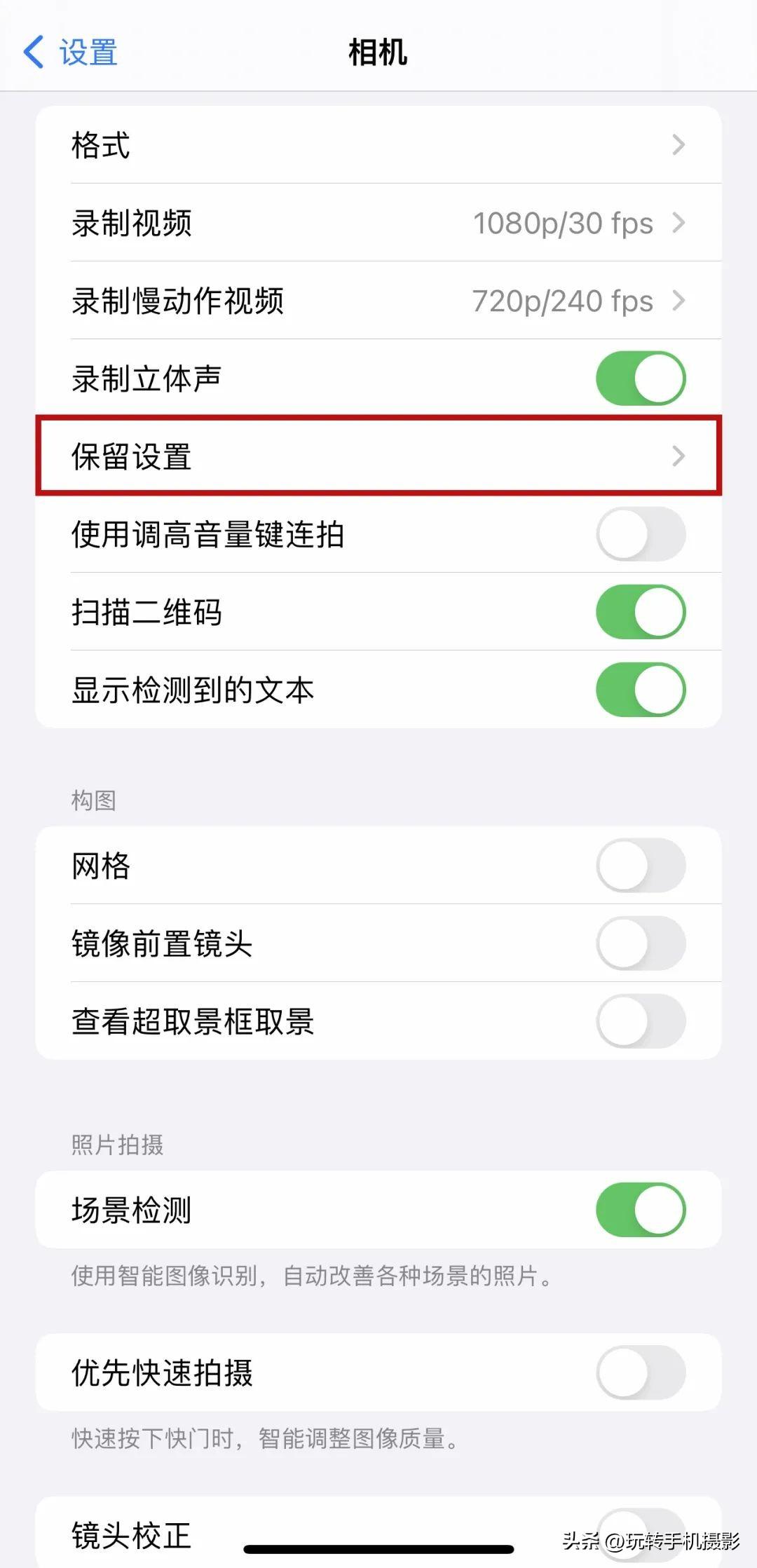
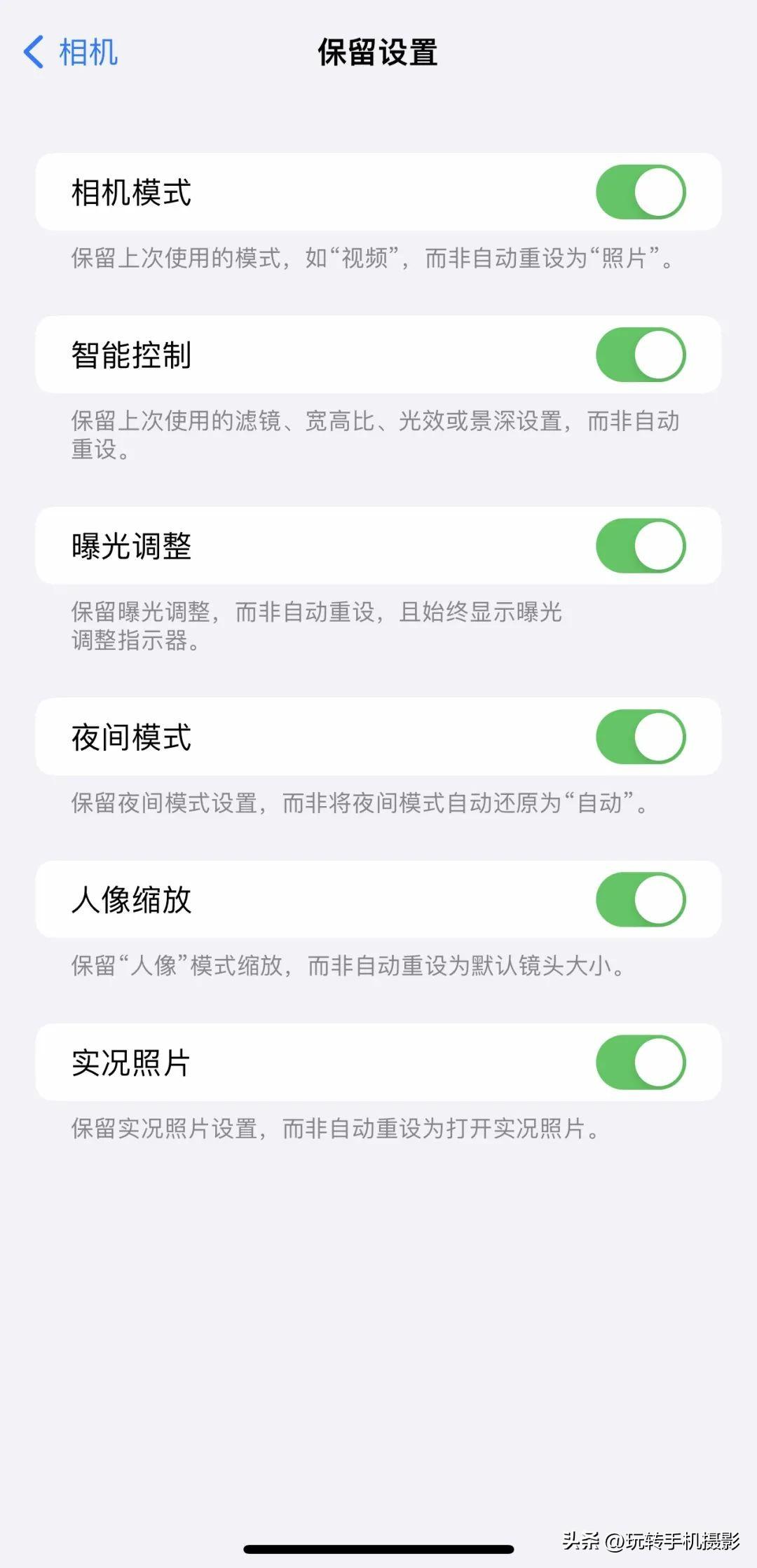
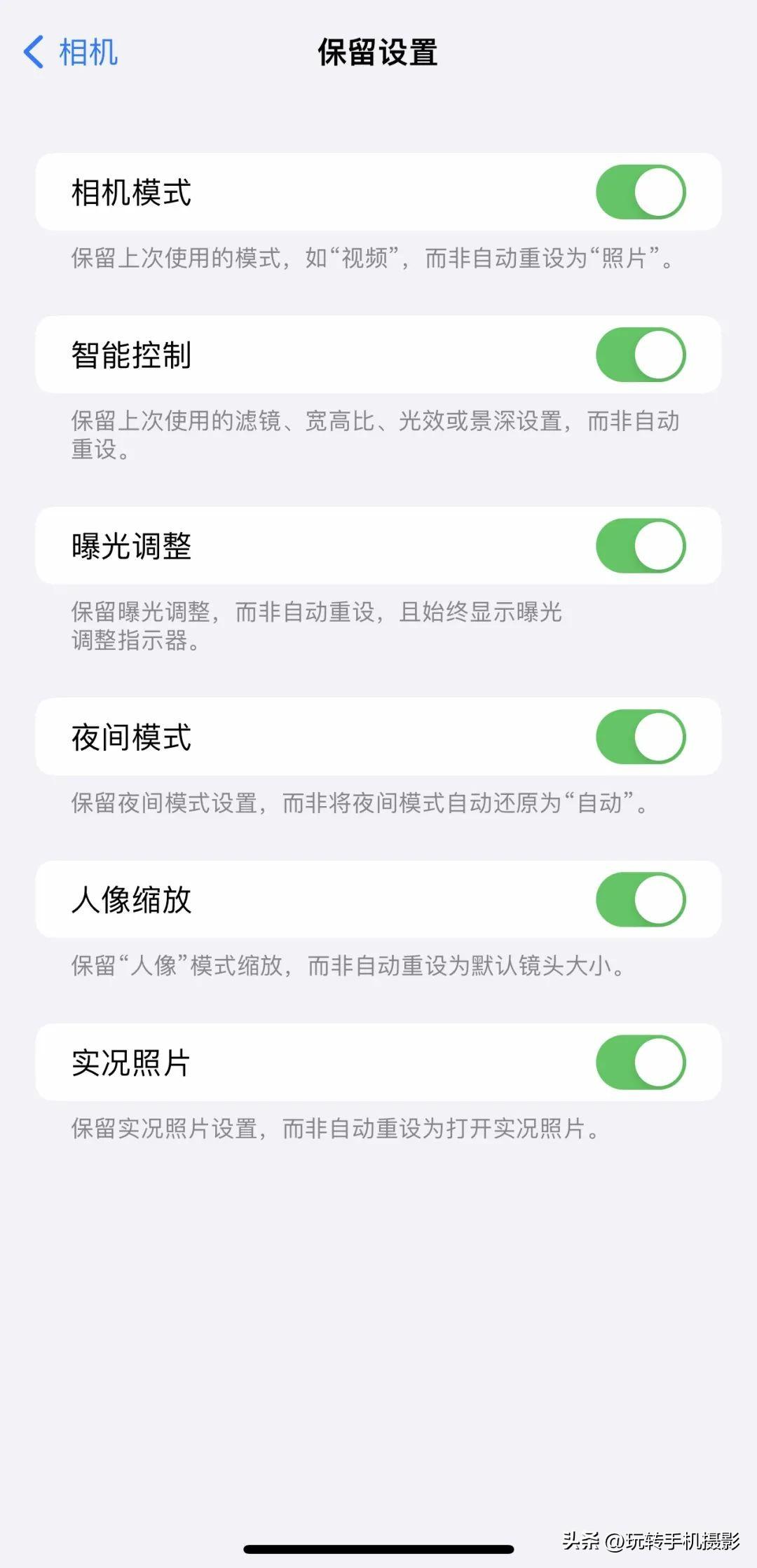
Jika anda mahu wajah lebih lembut dan tidak terlalu tajam, kami boleh meluncur ke bawah dan mematikan "Utamakan HDR Pantas" dan "Smart Shooting" dan "Smart Quick Shooting".
Kedua, apabila mengambil swafoto, kita juga harus memberi perhatian kepada komposisi Cuba untuk mengekalkan watak di bahagian tengah. Grid" dan gunakan garisan grid sebagai rujukan.
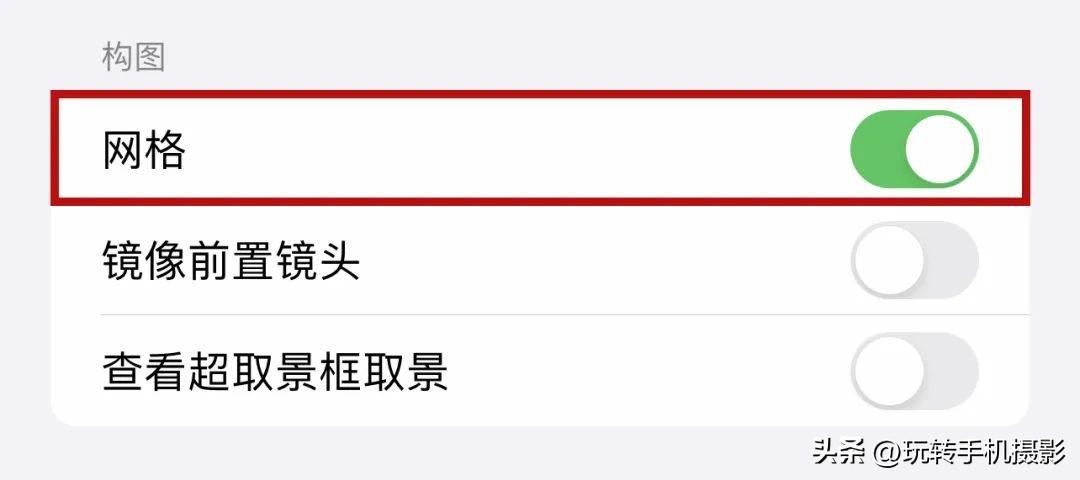
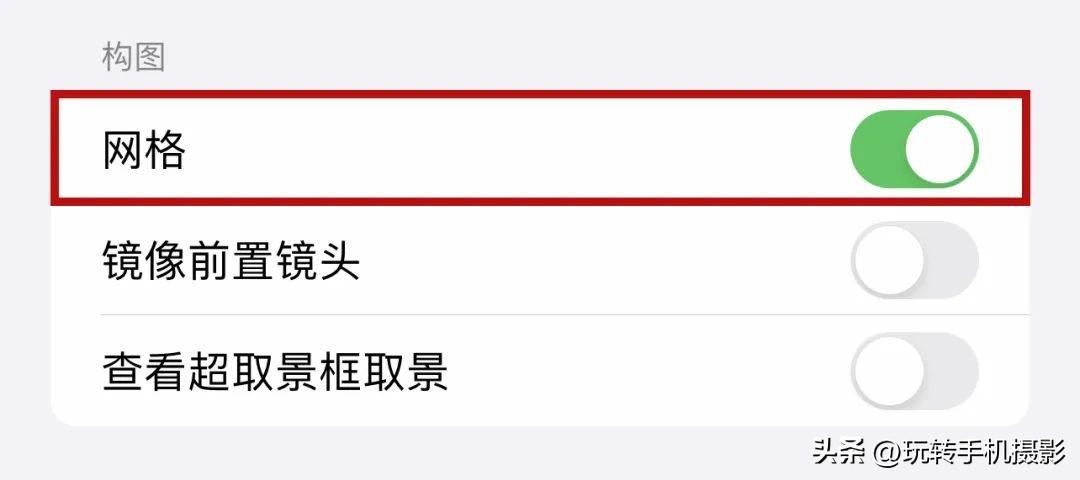
Akhir sekali, ingat untuk menghidupkan "Mirror Front Lens" dan "Lens Correction", supaya gambar swafoto tidak mempunyai muka bengkok, mulut atau postur terbalik.
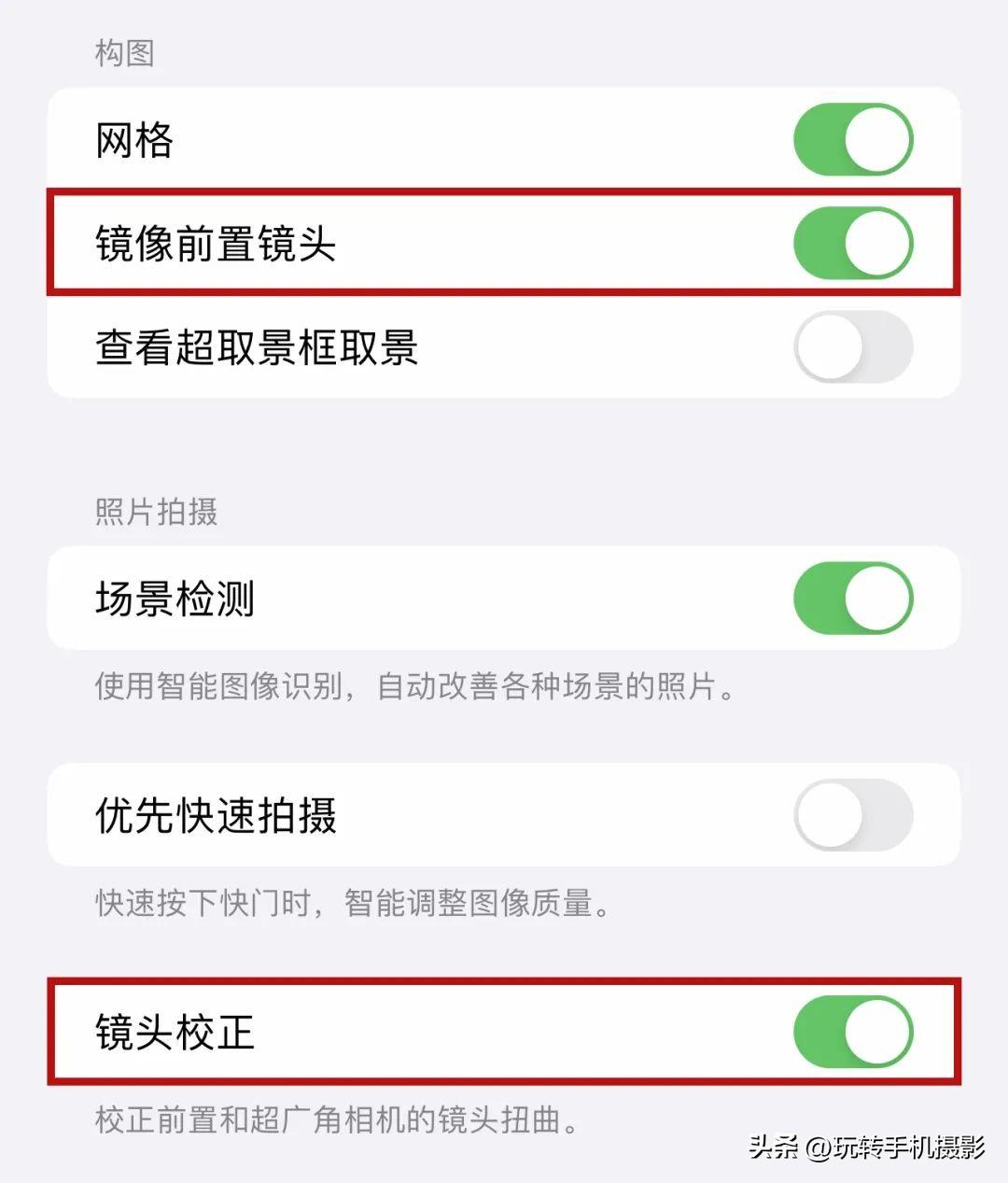
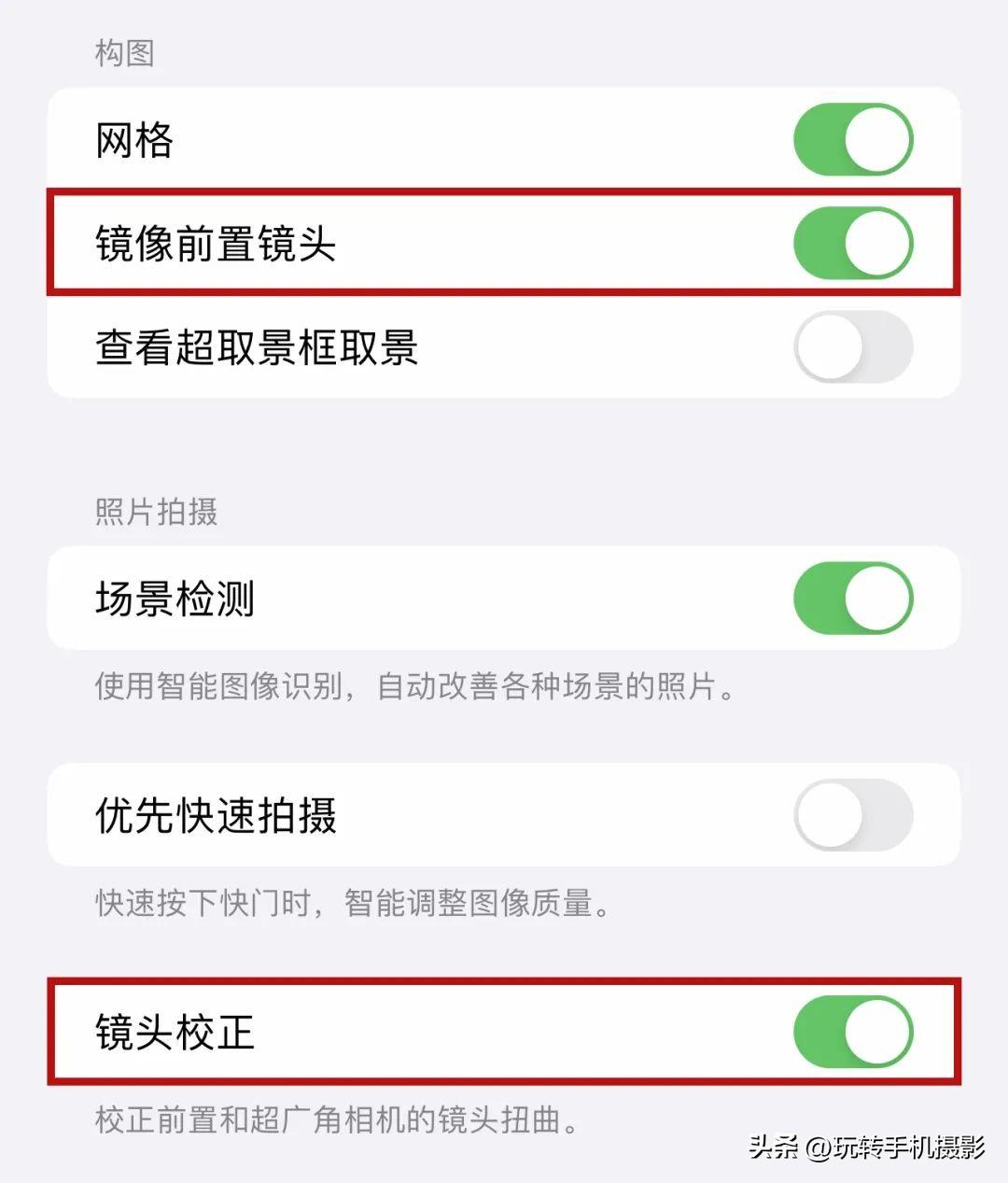
Selain itu, rakan-rakan yang menggunakan iPhone 13 ke atas, anda boleh klik "Photography Style" dan pilih "Cool Color" untuk menjadikan tona kulit anda sejuk dan putih ~ Tak kisahlah kalau tiada Pilihan Gaya Fotografi, bahagian hadapan Setelah parameter tetapan tersebut dilaraskan, ia akan menjadi OK.
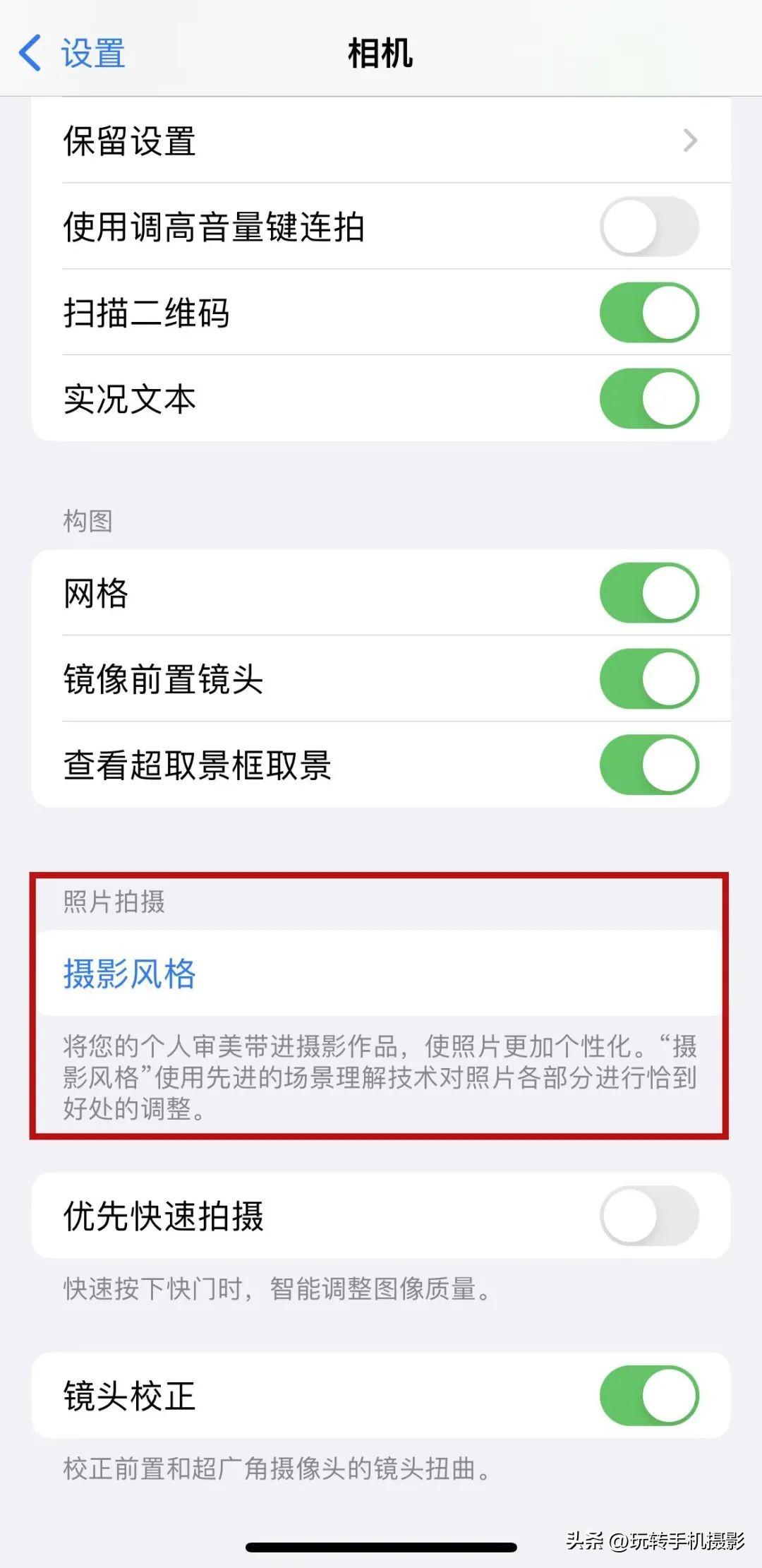
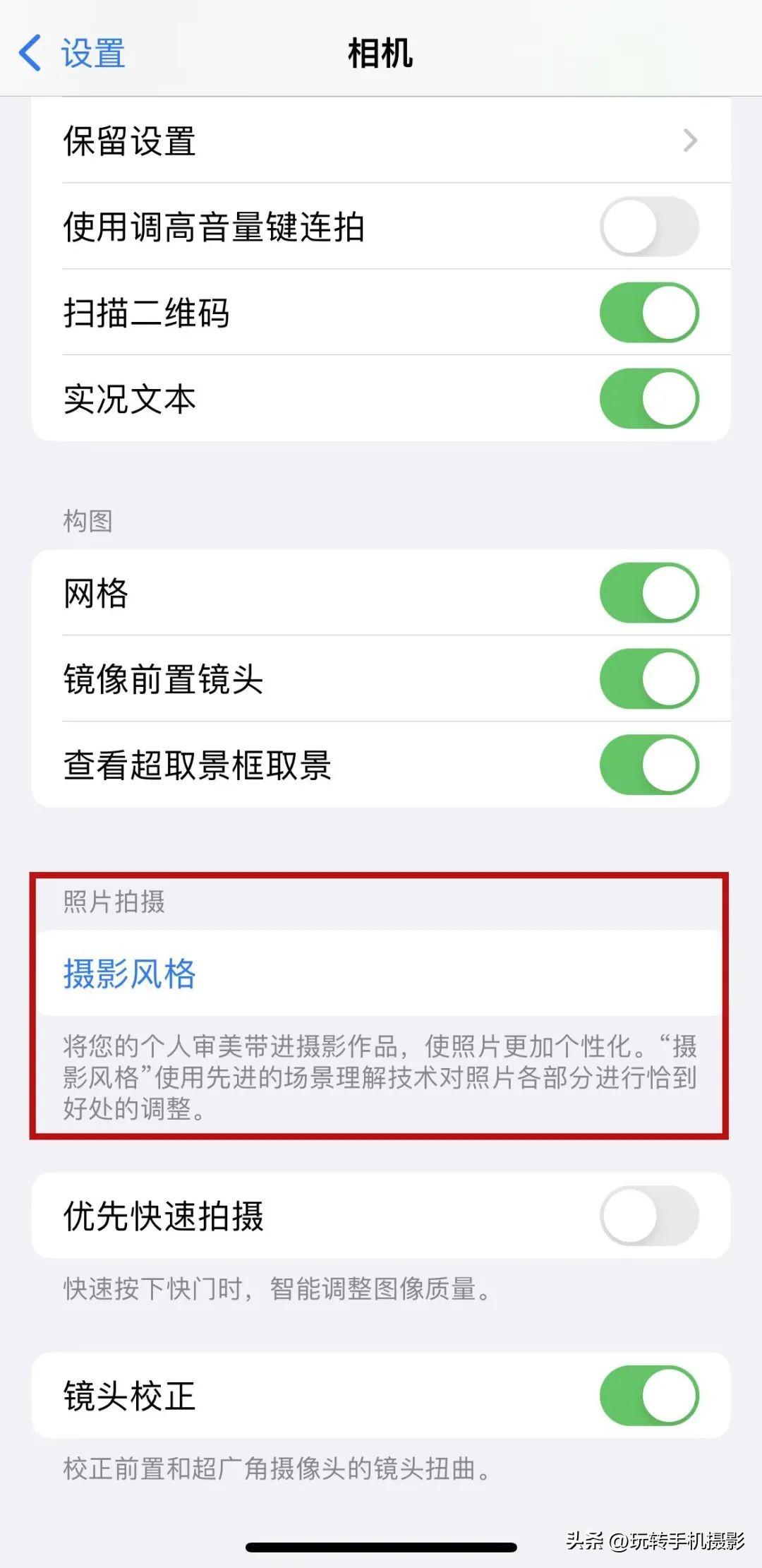
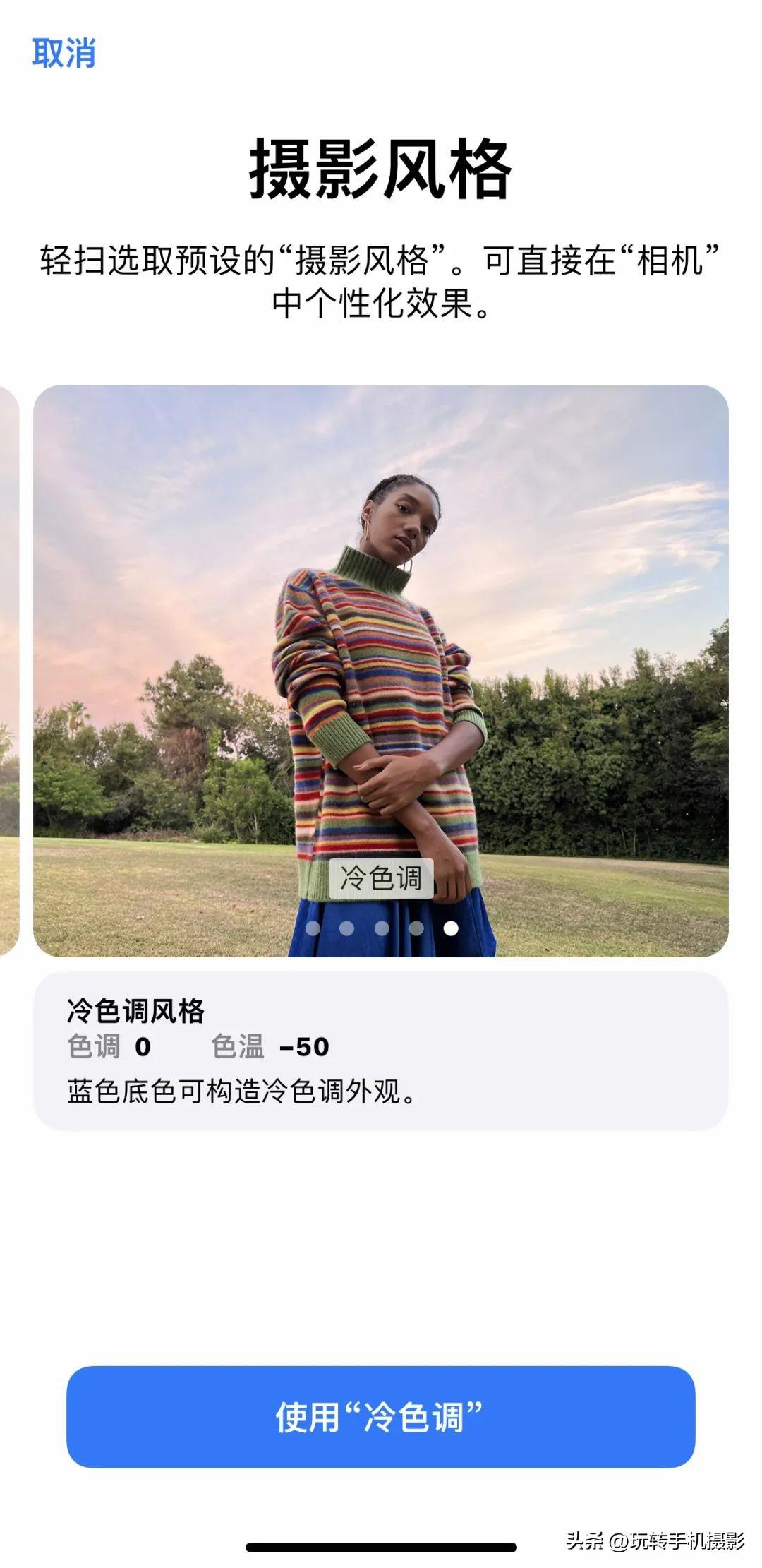
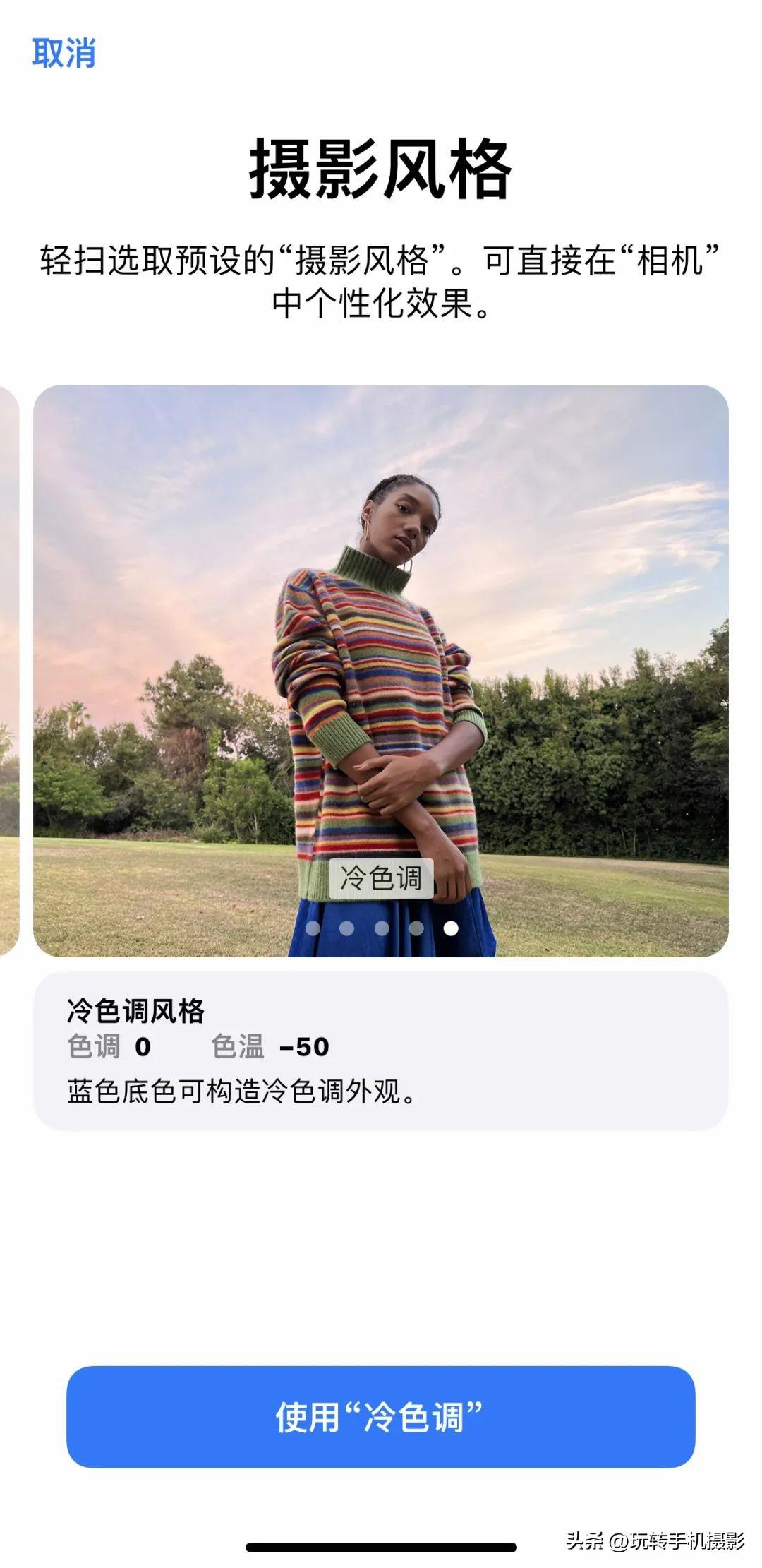
②
Kami kembali ke antara muka foto, buka kanta hadapan, dan kami dapati wajah itu tidak tajam. Klik anak panah di atas, cari "Pendedahan", dan luncurkan ke kiri sekitar +0.7 untuk meningkatkan kesan pemutihan.
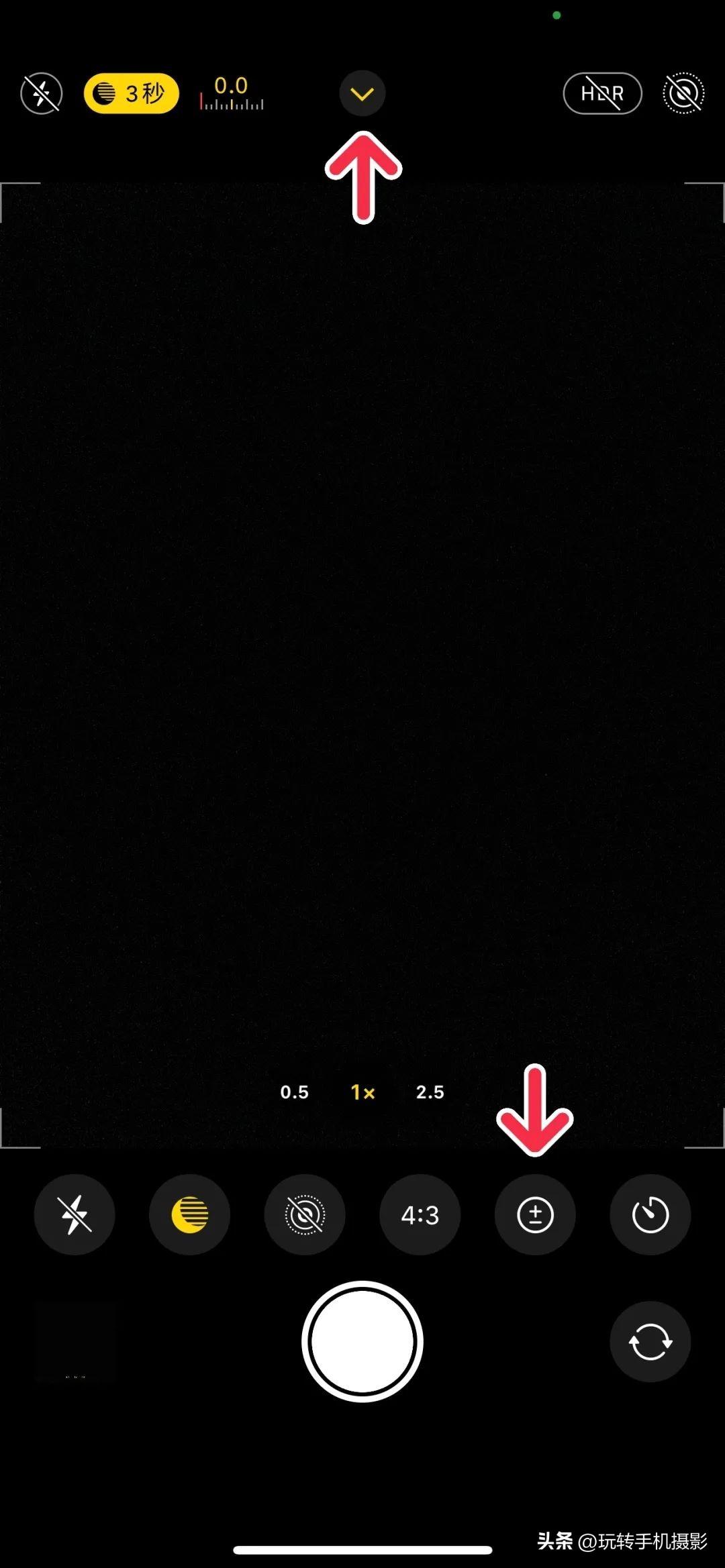
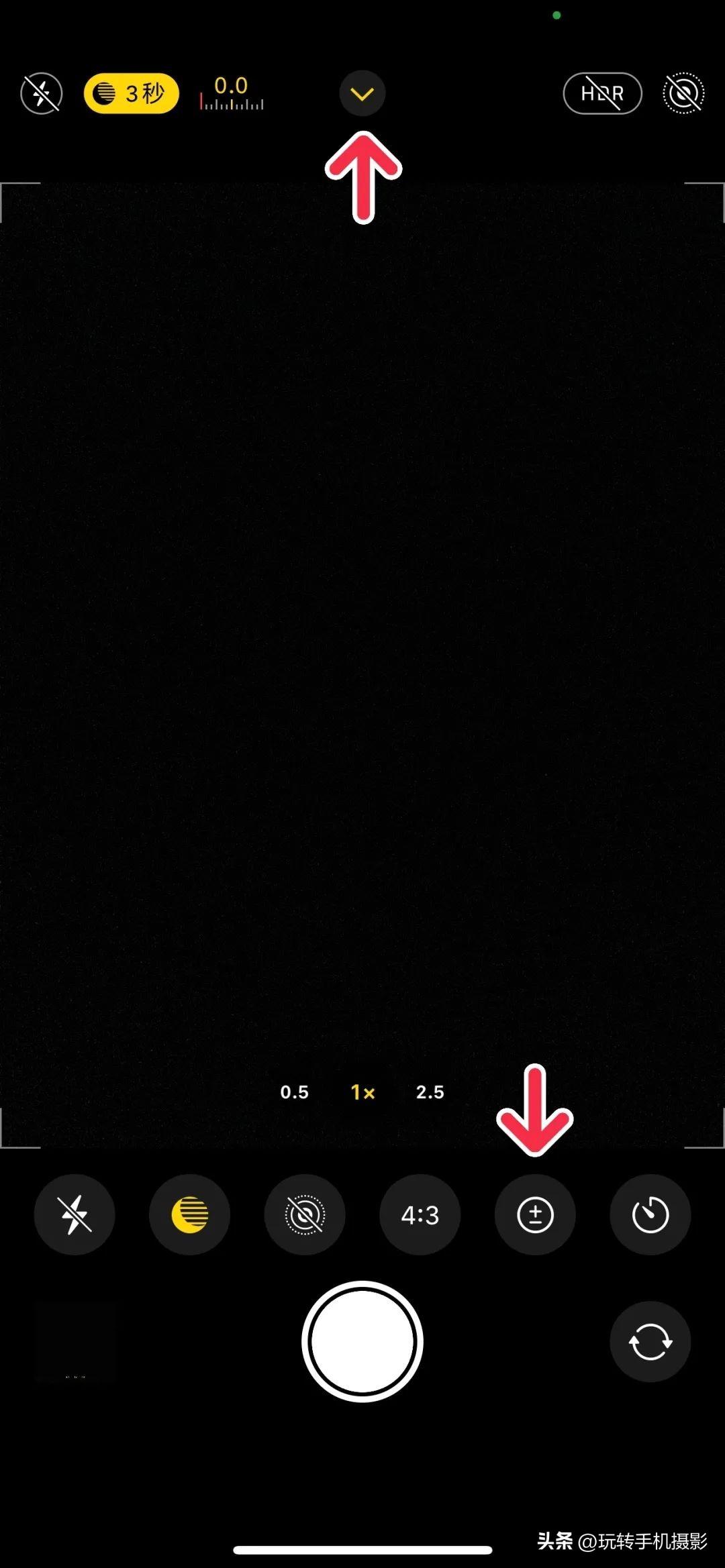
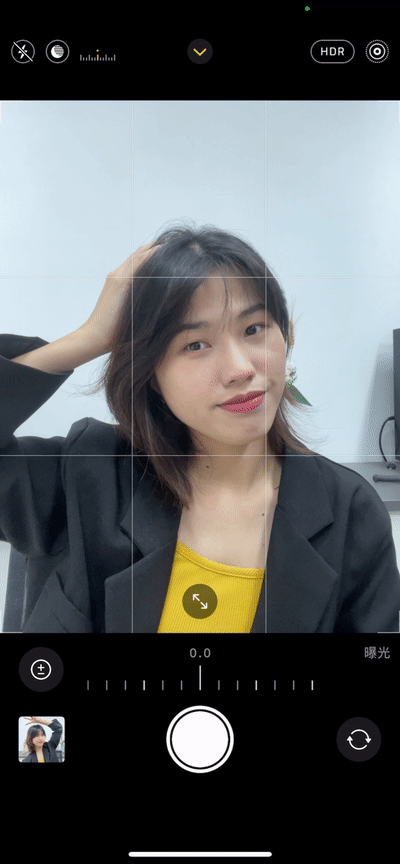
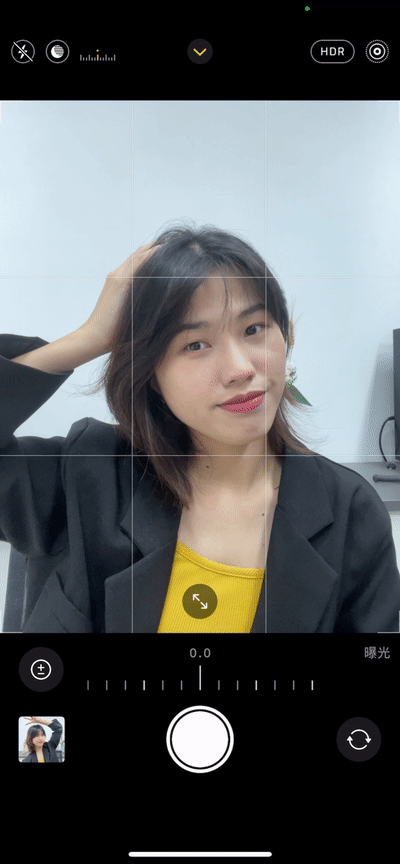
Jika anda rasa kepala anda terlalu besar semasa mengambil swafoto, anda boleh mengklik fungsi zum keluar dalam antara muka foto untuk memusatkan orang dalam foto untuk menampakkan wajah lebih kecil dan lebih semula jadi.




Jika anda memilih mod "Potret", kami boleh memilih "Studio Lighting", yang akan memberikan anda rasa kecantikan yang melicinkan kulit ~ Klik tanda "f" untuk melaraskan latar belakang Kedalaman kabur boleh dilaraskan mengikut situasi anda sendiri.
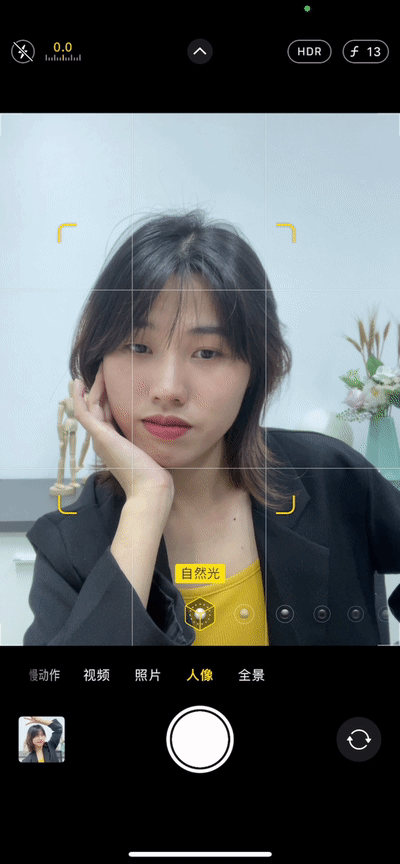
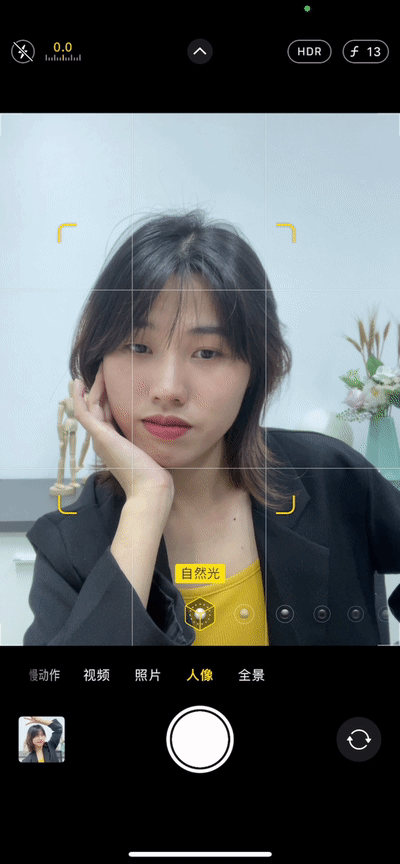
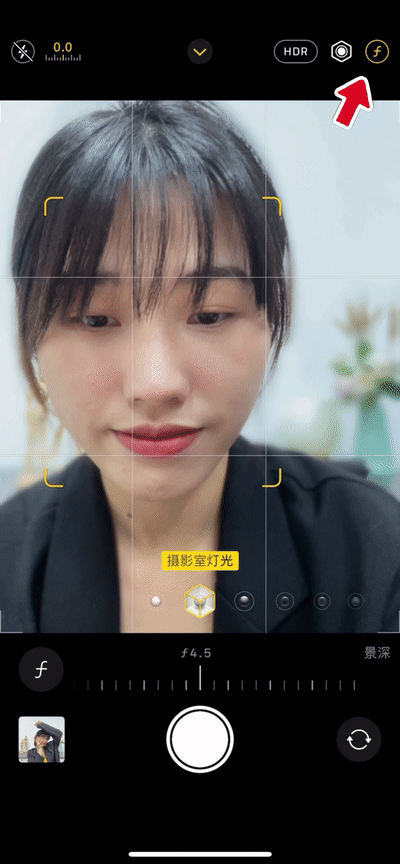
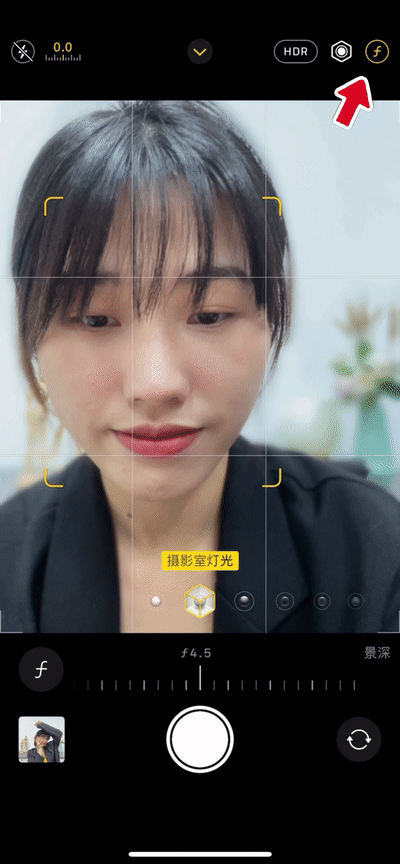
Baik~ Adakah anda masih ingat petua parameter ini? Dengan cara ini anda tidak perlu risau lagi tentang mengambil swafoto dengan kamera asli! . berfungsi untuk menjadikan gambar lebih baik. . kontras +10, ketepuan - 9, ketepuan semula jadi -10, suhu warna -9, rona +10, kejelasan +6. .
Atas ialah kandungan terperinci Bagaimana untuk mencantikkan penampilan anda apabila mengambil gambar dengan iPhone anda 'Mesti lihat untuk pemula: Bagaimana untuk membolehkan peningkatan kecantikan dengan kamera asal iPhone'. Untuk maklumat lanjut, sila ikut artikel berkaitan lain di laman web China PHP!
Artikel berkaitan
Lihat lagi- 苹果手机html文件怎么打开?
- Bagaimana untuk mendayakan javascript pada iPhone
- Bagaimana untuk menyediakan JavaScript pada iPhone
- Tempat untuk menyediakan pengindahan video WeChat pada telefon mudah alih Huawei
- Berkongsi penyelesaian praktikal untuk menyelesaikan masalah skrin hitam pada telefon mudah alih Apple dan tidak dapat dihidupkan

